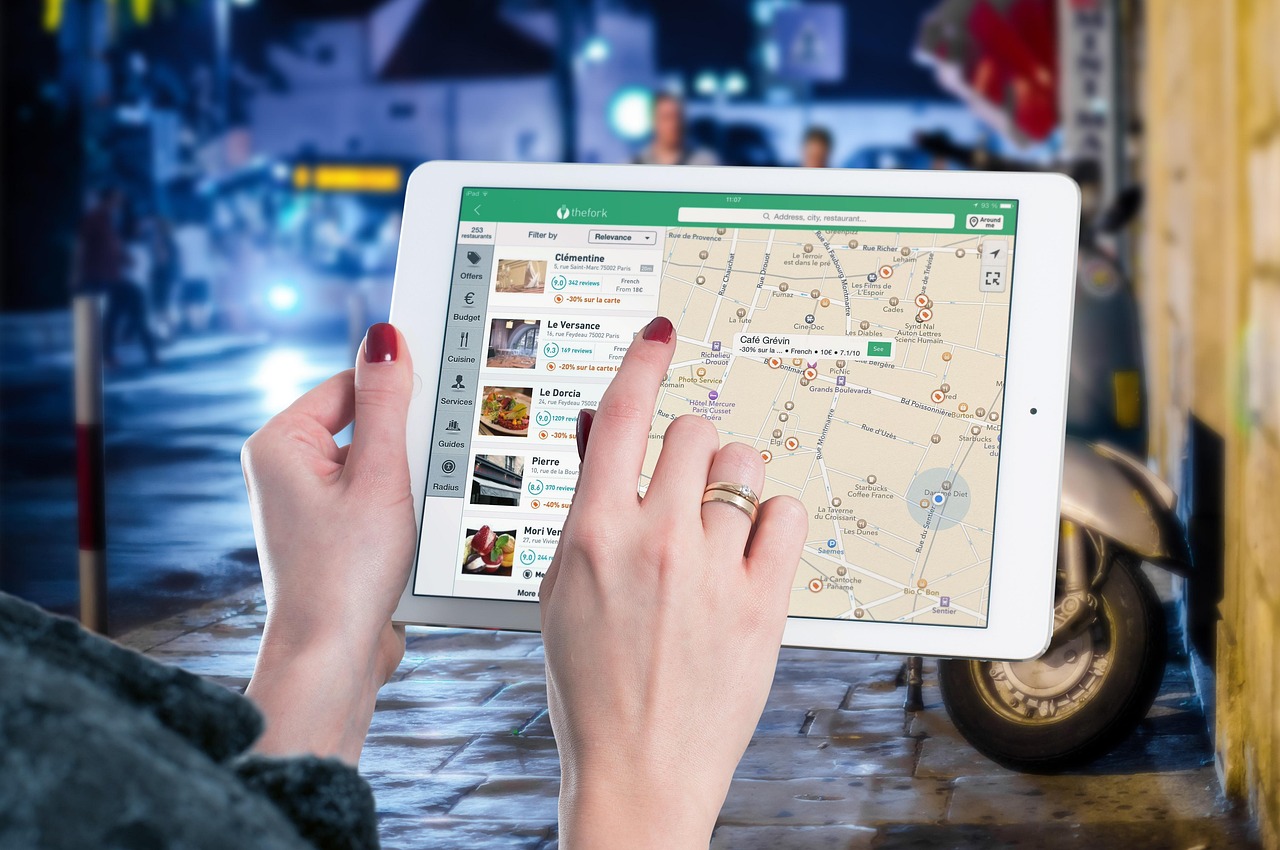红米手机无法连接电脑usb设备
解决红米手机无法连接电脑的常见问题和解决办法
无法将红米手机连接到电脑可能是由于多种原因引起的。这种问题不仅会导致用户无法在电脑上传输文件,还可能导致无法充电或无法使用其他与电脑相关的功能。在本文中,我将介绍一些常见的问题和解决办法,帮助您解决红米手机无法连接电脑的困扰。
1. 检查USB连接
确保您的红米手机与电脑之间的USB连接线正确连接。检查USB连接端口是否损坏或灰尘堵塞,如果是,请更换USB线。
2. 选择正确的USB模式
红米手机提供了多种USB连接模式,例如充电模式、文件传输模式(MTP)、图片传输模式(PTP)等。在将手机连接到电脑之前,确保您选择了正确的USB模式。一般情况下,选择文件传输模式(MTP)可以实现在电脑和手机之间传输文件的功能。
3. 安装或更新驱动程序
有时,红米手机无法连接到电脑的原因是缺少或过时的驱动程序。您可以尝试通过以下步骤安装或更新驱动程序:
a. 打开设备管理器:在Windows系统中,按下Win X组合键,然后选择“设备管理器”。
b. 在设备管理器中找到“移动设备”或“其他设备”类别下的红米手机。
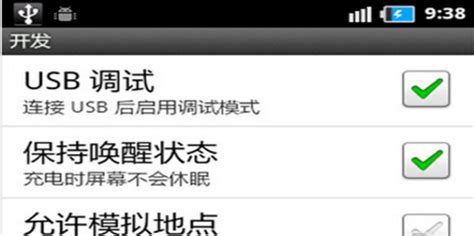
c. 右键点击红米手机,并选择“更新驱动程序”。
d. 选择“自动搜索更新的驱动程序软件”。
4. 解锁手机屏幕
有些红米手机在连接电脑前需要解锁屏幕。请确保您的手机屏幕是解锁状态,并输入正确的解锁密码或指纹验证。
5. 禁用防火墙或安全软件
防火墙或某些安全软件可能会阻止红米手机与电脑之间的通信。您可以尝试禁用防火墙或暂时关闭安全软件,然后重新连接手机到电脑,看看问题是否解决。
6. 重启手机和电脑
有时,一次简单的重新启动可以解决许多连接问题。尝试同时重新启动红米手机和电脑,然后再次尝试连接。
7. 使用其他USB端口和电脑
如果以上的方法都无法解决问题,您可以尝试使用其他USB端口和电脑进行连接。有时,某些USB端口可能无法提供足够的电源或数据传输速率,或者电脑本身的问题会导致连接失败。
红米手机无法连接电脑的问题可能是由于USB连接线问题、选择错误的USB模式、缺少或过时的驱动程序、锁屏状态、防火墙或安全软件的干扰等原因引起的。通过检查USB连接、选择正确的USB模式、安装或更新驱动程序、解锁手机屏幕、禁用防火墙或安全软件、重启手机和电脑、更换USB端口和电脑等方法,您有很大几率解决红米手机无法连接电脑的问题。如果问题仍然存在,建议您联系红米官方客服或前往专业的售后服务中心寻求进一步的帮助